Si estamos escuchando música en el PC conectados a la WiFi de casa y entonces no tenemos mucho problema. Sin embargo, cuando estamos fuera y utilizando nuestra tarifa móvil, esto hace que, al seguir emitiendo canciones y no parar en ningún momento, el consumo de nuestros datos sea sustancialmente mayor.
Imaginaros que estamos escuchando la música que más nos gusta de una Playlist que hemos creado y que nos quedamos dormidos. La pega es que una vez acabada la lista de reproducción que le hemos marcado, no se va a parar y seguirá reproduciendo música hasta que nos demos cuenta. Por eso es interesante desactivar esta opción.
Desactivar la opción desde la herramienta del escritorio
Si la versión que más usamos de Spotify es la de escritorio, entonces debemos realizar lo siguiente si queremos desactivar la reproducción automática.
- Abrimos la herramienta de Windows.
- Pulsamos en la flecha orientada hacia abajo que hay al lado de nuestro nombre para seguidamente entrar en la Configuración.
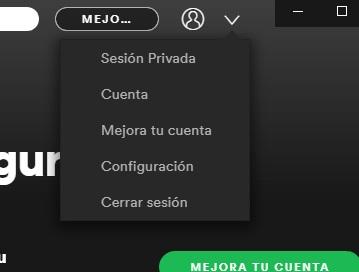
- Una vez ahí, nos vamos desplazando hacia abajo hasta encontrar la opción AutoPlay y desactivamos el interruptor junto a la opción Reproducir automáticamente canciones similares cuando se termine tu música. De esta manera ya desactivamos la reproducción automática en Spotify.

Desactivar la opción desde la app de móvil
Si somos de los que usamos Spotify en el móvil para escuchar nuestra música favorita, también podemos desactivar la reproducción automática desde la propia app. Para ello debemos hacer lo siguiente:
- Abrimos Spotify en el móvil o en la tablet.
- Vamos a nuestra biblioteca y una vez ahí, tocamos sobre el icono del engranaje que se muestra en la parte superior derecha de la pantalla.
- Ahora que estamos en Configuración, buscamos la función Autoplay, que es la que hace que Spotify siga reproduciendo canciones similares cuanto termina nuestra música y la desactivamos deslizando el interruptor a la posición OFF.
Otras formas de ahorrar datos en Spotify
Si aún necesitas ahorrar algo de datos en la herramienta de streaming musical más usada del mundo, te vamos a dar varios consejos, gracias a los cuales lo podrás conseguir.
Sistema de Ahorro de datos
Para todos aquellos que necesitan ahorrar todo lo posible los datos que consume Spotify, dentro de la propia aplicación tenemos una opción muy interesante para este menester. Es un método muy efectivo, ya que consigue hasta un 75% de ahorro en los datos que se consume. Para lograrlo debemos hacer lo siguiente:
- Abrimos Spotify en el móvil.
- Pulsamos en la rueda dentada que hay al entrar en nuestra biblioteca.
- Ahora debemos buscar donde pone Ahorro de datos y activar la opción Cambia la calidad de la música a baja y desactiva Canvas.

Calidad de reproducción
Podremos variar la calidad de la reproducción de Spotify para conseguir que consuma menos, ya que la calidad del audio no va a estar en el máximo. Si tenemos activado el Ahorro de datos, ya no nos hará falta realizar este paso, pero si no tenemos activada la opción anterior, esta que te vamos a enseñar puede ser una buena alternativa.
- Abrimos Spotify en nuestro dispositivo móvil.
- Volvemos a pulsar en la rueda dentada que hay en nuestra biblioteca.
- Seguidamente tenemos que buscar el apartado de Calidad de Música.
- En ese momento debemos ver que al lado de Streaming aparece un desplegable con varias opciones y que por defecto está en Automática. Ahora debemos seleccionar la que nosotros queramos, es evidente que la más baja es la que menos consume, pero también es la que peor calidad de sonido tiene.

Desactivar Canvas
Las Canvas son una serie de vídeos que se van reproducciones en algunas canciones para que no solo veamos la portada. Esto le da un poco más de espectacularidad al sistema y resulta más ameno que ver una única foto todo el tiempo mientras oímos cada canción. Está claro que quedan muy bien, pero si lo que buscamos es reducir consumo de datos, esa puede ser una buena opción, ya que no es algo que pudiéramos considerar como imprescindible.
- Abrimos la aplicación para nuestro dispositivo móvil.
- Volvemos nuevamente a pulsar la rueda dentada de nuestra biblioteca.
- En ese momento debemos buscar la opción Canvas y desactivar el botón que hay junto a Muestra elementos visuales breves y en bucle durante las canciones.

Spotify Lite
Hace unos años llegaba la versión más ligera de Spotify, con la que conseguimos consumir menos recursos de nuestro terminal móvil, además de ocupar menos espacio de almacenamiento, consumir menos batería y, por supuesto, hacer que la tarifa de datos nos dure más, puesto que su consumo es bastante menor a la de la app digamos «normal». Spotify Lite está pensada para llevar en móviles que no tienen suficiente potencia como para que la versión «normal» funcione correctamente. Así podremos seguir disfrutando de este servicio en streaming, aunque nuestro terminal móvil no sea excesivamente potente. La podemos descargar desde la Google Play Store sin el más mínimo problema.
Como habéis podido leer es muy fácil desactivar la reproducción automática en Spotify y «curarnos en salud» por si alguna vez nos pudiera ocurrir que se quedara reproduciendo música durante horas y no nos diéramos cuenta. De todas formas, también hemos podido ver una serie de trucos que podemos realizar, para que el consumo de nuestra tarifa no se vea muy afectado por culpa de este servicio de streaming.
Fuente: adslzone



